在域环境中如何批量添加打印机
- 格式:doc
- 大小:31.50 KB
- 文档页数:3
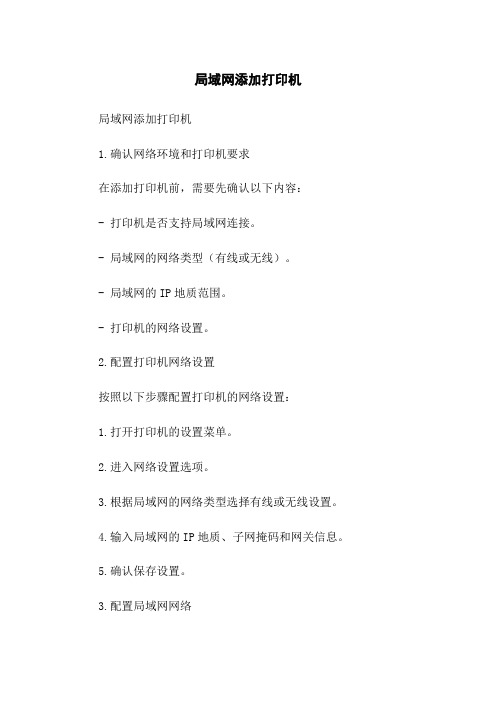
局域网添加打印机局域网添加打印机1.确认网络环境和打印机要求在添加打印机前,需要先确认以下内容:- 打印机是否支持局域网连接。
- 局域网的网络类型(有线或无线)。
- 局域网的IP地质范围。
- 打印机的网络设置。
2.配置打印机网络设置按照以下步骤配置打印机的网络设置:1.打开打印机的设置菜单。
2.进入网络设置选项。
3.根据局域网的网络类型选择有线或无线设置。
4.输入局域网的IP地质、子网掩码和网关信息。
5.确认保存设置。
3.配置局域网网络在局域网上添加打印机之前,需要配置局域网的网络设置。
按照以下步骤进行配置:有线网络1.确保局域网的网络设备(如交换机或路由器)已连接至打印机和其他计算机。
2.打开计算机的网络设置。
3.进入网络适配器设置。
4.找到本地区域连接或以太网连接,右键选择属性。
5.在属性窗口中,选择Internet协议版本4(TCP/IPv4)。
6.属性按钮,将获取IP地质和DNS服务器地质的方式设置为自动获取(DHCP)。
7.确定保存设置。
无线网络1.确保局域网的无线路由器已连接至打印机和其他计算机。
2.打开计算机的网络设置。
3.进入网络适配器设置。
4.找到无线网络连接,右键选择属性。
5.在属性窗口中,选择Internet协议版本4(TCP/IPv4)。
6.属性按钮,将获取IP地质和DNS服务器地质的方式设置为自动获取(DHCP)。
7.确定保存设置。
4.添加打印机按照以下步骤添加打印机:1.打开计算机的控制面板。
2.进入设备和打印机设置。
3.添加打印机按钮。
4.在添加打印机向导中选择网络打印机。
5.找到已配置好网络设置的打印机,并选择添加。
6.完成添加打印机的配置。
5.测试打印在添加完打印机后,进行测试打印以确保打印机已成功添加至局域网。
1.打开任意文档或图片文件。
2.选择打印选项。
3.选择已添加的打印机,并打印。
4.确认打印结果。
本文档涉及附件:无本文所涉及的法律名词及注释:1.局域网(Local Area Network):是指在有限的地理范围内,由同一组织或个人所拥有、控制和维护的计算机网络。
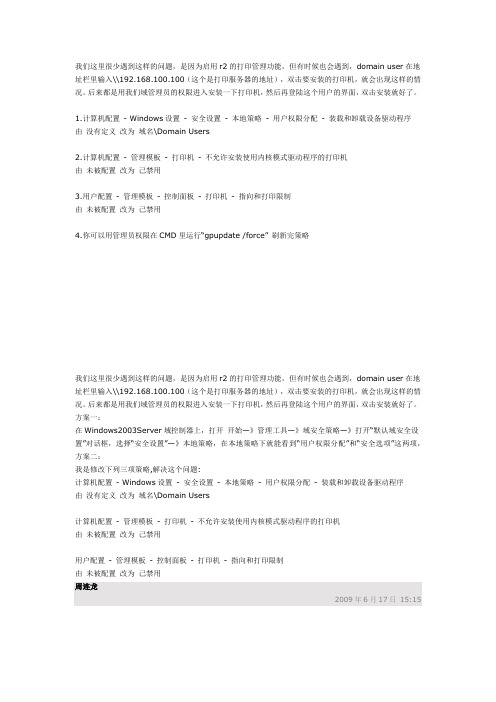
我们这里很少遇到这样的问题,是因为启用r2的打印管理功能,但有时候也会遇到,domain user在地址栏里输入\\192.168.100.100(这个是打印服务器的地址),双击要安装的打印机,就会出现这样的情况。
后来都是用我们域管理员的权限进入安装一下打印机,然后再登陆这个用户的界面,双击安装就好了。
1.计算机配置- Windows设置- 安全设置- 本地策略- 用户权限分配- 装载和卸载设备驱动程序由没有定义改为域名\Domain Users2.计算机配置- 管理模板- 打印机- 不允许安装使用内核模式驱动程序的打印机由未被配置改为己禁用3.用户配置- 管理模板- 控制面板- 打印机- 指向和打印限制由未被配置改为己禁用4.你可以用管理员权限在CMD里运行“gpupdate /force” 刷新完策略我们这里很少遇到这样的问题,是因为启用r2的打印管理功能,但有时候也会遇到,domain user在地址栏里输入\\192.168.100.100(这个是打印服务器的地址),双击要安装的打印机,就会出现这样的情况。
后来都是用我们域管理员的权限进入安装一下打印机,然后再登陆这个用户的界面,双击安装就好了。
方案一:在Windows2003Server域控制器上,打开开始—》管理工具—》域安全策略—》打开“默认域安全设置”对话框,选择“安全设置”—》本地策略,在本地策略下就能看到“用户权限分配”和“安全选项”这两项,方案二:我是修改下列三项策略,解决这个问题:计算机配置- Windows设置- 安全设置- 本地策略- 用户权限分配- 装载和卸载设备驱动程序由没有定义改为域名\Domain Users计算机配置- 管理模板- 打印机- 不允许安装使用内核模式驱动程序的打印机由未被配置改为己禁用用户配置- 管理模板- 控制面板- 打印机- 指向和打印限制由未被配置改为己禁用周连龙2009年6月17日15:15我也遇到过这样的问题,多是电脑在新安装系统时碰到。
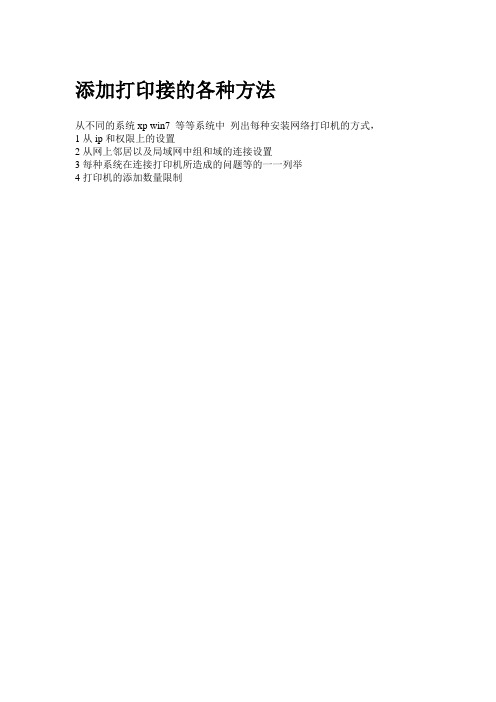
添加打印接的各种方法从不同的系统xp win7 等等系统中列出每种安装网络打印机的方式,1从ip和权限上的设置2从网上邻居以及局域网中组和域的连接设置3每种系统在连接打印机所造成的问题等的一一列举4打印机的添加数量限制第一种(根据电脑访问权限以及登陆用户密码而设置的添加网络打印机)●先在安装打印机的主机或者服务器端共享打印机。
●查看主机IP 例如为192.168.1.88●解除对Guest账号的限制●点击“开始→运行”,在“运行”对话框中输入“GPEDIT.MSC”,打开组策略编辑器,依次选择“计算机配置→Windows设置→安全设置→本地策略→用户权利指派”,双击“拒绝从网络访问这台计算机”策略,删除里面的“GUEST”账号。
这样其他用户就能够用Guest账号通过网络访问使用Windows XP系统的计算机了。
●(如图)●打开组策略编辑器,依次选择“计算机配置→Windows设置→安全设置→本地策略→安全选项”,双击“网络访问:本地账号的共享和安全模式”策略,将默认设置“仅来宾—本地用户以来宾身份验证”,更改为“经典:本地用户以自己的身份验证”。
●现在,当其他用户通过网络访问使用Windows XP的计算机时,就可以用自己的“身份”进行登录了(前提是Windows XP中已有这个账号并且口令是正确的)。
●。
如图原来在“安全选项”中有一个“账户:使用空白密码的本地账户只允许进行控制台登录”策略默认是启用的,根据Windows XP 安全策略中拒绝优先的原则,密码为空的用户通过网络访问使用Windows XP的计算机时便会被禁止。
我们只要将这个策略停用即可解决问题。
如图在要连接共享打印机的电脑,开始--运行录入\\192.169.1.88(主机IP地址)登陆成功后连接即可。
第二种(知道服务器打印机的ip以及登陆账号和密码)开始--->运行--->在运行框中输入打印机ip地址--->点击“确定”。

域内自动部署安装打印机文档编制序号:[KKIDT-LLE0828-LLETD298-POI08]实现域内共享打印机智能部署最近myhat公司新增了2台打印机!分别用于管理部与业务部,因为这两个部门的计算机大约在100台的样子。
根据网络管理员的经验,可以使用三种方法实现!当然有麻烦的也有简单的!实现方法:1、手动安装!(麻烦的要命!)2、使用脚本自动连接(连接脚本在微软的脚本中心有)3、使用打印服务器的打印组件+组策略实现共享打印机的自动部署今天博主就主要讲一下第三种方法,相信第二种方法是我们的常用的,但博主个人觉得第三种方法也是相当不错的,特别是在集中式管理打印机时很有效果哟!相对第二种方法,博主觉得让管理工作员更容易的管控当前所有共享打印机的状态!组策略部署一、首先我们要建立一条自动打印机部署的策略二、安装打印管理组件。
(管理打印机我们就靠它了)OK安装完成了!现在我们打开我们的打印管理组件:如图,打印服务器已安装了两台打印机。
现在我们要使用组策略来部署我们的打印机了!点击任意一个打印机,右击——使用组策略部署在这个对话框里,我们需要连接到我们之前设定的策略上!点击添加!此时,打印机已链接到组策略里了!本文重点:在这里,我们要实现打印机的自动部署,让客户端登陆到域之后,组策略会根据客户端的账户及计算机所在OU进行打印机的自动部署!在这里部署的要求是,计算机与用户最好在一个OU里,这样我们在部署的时候也会相当的简便,不然在做排错的时候,将非常的麻烦!在这里我们是使用一个来实现打印机的连接的!所以,我们需要让用户的电脑在启动时就能运行这个程序,怎么办呢呵呵……将其加入到我们的启动脚本里就行了。
有关pushprinterconnections请看下图:pushprinterconnections部署要求:1、需要将该程序加入到计算机及用户的启动脚本里!2、该程序的部署最好与之前的[自动打印机部署]共用一个策略!pushprinterconnections部署现在我们要将这个程序复制到我们的启动项里。

通过组策略自动给客户机添加网络打印机展开全文我想每一位IT人士都面临过这样的问题,公司新添置了一台网络打印机,也就是带网卡的打印机,客户机通过安装驱动即可使用,而无需通过其他机器共享打印机的限制。
如果你面临着大约100台左右的客户机,而需要一台一台的安装怎么办,我想这也是一个棘手的问题。
下面我教大家一个通过组策略加上VBS脚本来实现客户机自动添加打印机的方法。
首先介绍一下环境:1. 公司网络必须是域环境。
2. 完整的打印机驱动,并拷贝到网络任意共享的文件夹下,客户机可以访问得到。
下面我们一步一步的进行:第一、我们看一下脚本,自动添加打印机的脚本可以从微软的网站上找到,这里我给大家列举我自己仿照微软的脚本根据实际情况而进行修改的文件,然后我着重介绍一下我修改的地方。
新建一个.vbs的文件我就不用说了,相比大家都已经熟知。
'Install printer portSet objWMIService = GetObject("winmgmts:")Set objNewPort = objWMIService.Get _("Win32_TCPIPPrinterPort").SpawnInstance_ = "IP_10.86.229.11"objNewPort.Protocol = 1objNewPort.HostAddress = "10.86.229.11"objNewPort.PortNumber = "9100"objNewPort.SNMPEnabled = FalseobjNewPort.Put_'install printer driverstrComputer = "."Set objWMIService = GetObject("winmgmts:" & _"{impersonationLevel=impersonate}!\\" & strComputer & "\root\cimv2")Set objDriver = objWMIService.Get("Win32_PrinterDriver") = "Lexmark T642"objDriver.SupportedPlatform = "Windows NT x86"objDriver.Version = "3"objDriver.FilePath="\\tsnserver\Software、(E)\Drivers\printer\lexmark\644\driver\Drivers\Print\Win_2kXP"objDriver.InfName="\\tsnserver\Software(E)\Drivers\printer\lexmark\644\driver\Drivers\Print\Win_2kXP\L MAAT2DA.INF"intResult = objDriver.AddPrinterDriver(objDriver)'WScript.Echo intResult'Config printerstrComputer = "."Set objWMIService = GetObject("winmgmts:" _& "{impersonationLevel=impersonate}!\\" & strComputer & "\root\cimv2")Set objPrinter = objWMIService.Get("Win32_Printer").SpawnInstance_ objPrinter.DriverName = "Lexmark T642"objPrinter.PortName = "IP_10.86.229.11"objPrinter.DeviceID = "TSNLAN11"objPrinter.Location = "TSNLAN11"work = TRUEobjPrinter.Shared = FalseobjPrinter.ShareName = " "objPrinter.Put_'set default printerstrComputer = "."Set objWMIService = GetObject("winmgmts:" _& "{impersonationLevel=impersonate}!\\" & strComputer & "\root\cimv2")Set colInstalledPrinters = objWMIService.ExecQuery _("Select * from Win32_Printer Where Name = 'TSNLAN11'") For Each objPrinter in colInstalledPrintersobjPrinter.SetDefaultPrinter()Next注意:1. 标注红色下划线的位置是根据我们的环境进行修改的,如打印机的地址、型号、打印机名字、打印机驱动文件、打印机驱动文件所在的目录。

使用组策略添加打印机
1、配置好打印服务器,并添加各版本操作系统的驱动程序
2、运行gpmc.msc打开组策略管理器
3、右键点击“组策略对象”,并选择“新建”
4、为此新建的GPO命名
5、右键点击此GPO,并选择编辑
6、在“组策略管理编辑器”中,依次展开:用户配置→首选项→控制面板设置→打印机
7、右键点击“打印机”,选择新建→共享打印机
8、填入要添加打印机的完全路径后,点击确定
9、可以看到该任务正常显示
10、右键点击需要安装此打印机的OU(域全部计算机请右击hg.local),选择“链接现有GPO”
11、选择刚才创建的GPO,并点击确定
12、可以看到“信息技术部”已经链接了GPO“Install Printer HP 3055”
13、到用户计算机上应用gpupdate /force强制刷新或等待系统自动刷新组策略之后,该打印机已正常安装。
添加局域网打印机步骤在一个办公环境中,局域网打印机是非常常见的设备。
通过局域网连接到打印机,员工可以方便地共享打印资源,提高工作效率。
本文将向您介绍如何添加局域网打印机的步骤。
步骤1:准备工作在开始添加局域网打印机之前,确保您已经满足以下准备工作:1. 安装打印机驱动程序:在大多数情况下,您需要安装相应打印机的驱动程序以与您的计算机通信。
请确保您已经拥有正确的驱动程序,并准备好安装。
2. 确认打印机已连接到局域网:确认打印机已经通过网络连接到局域网,并且其他设备能够访问该打印机。
步骤2:打开“设备和打印机”窗口1. 点击“开始”菜单,并选择“控制面板”。
2. 在控制面板中,找到并点击“设备和打印机”。
步骤3:添加打印机1. 在“设备和打印机”窗口中,点击“添加打印机”按钮。
2. 系统将开始搜索网络中可用的打印机。
3. 在搜索结果中,选择您想要添加的打印机,并点击“下一步”。
步骤4:安装打印机驱动程序1. 系统将提示您是否已经安装了正确的驱动程序。
如果您已经安装了正确的驱动程序,请选择“是”并点击“下一步”。
如果您没有安装驱动程序,请选择“否”。
2. 如果您没有安装驱动程序,系统将让您选择安装驱动程序的方法。
您可以选择从光盘安装或从计算机中的文件夹安装。
3. 如果您选择了从光盘安装,请将光盘插入光驱,并点击“浏览”按钮,选择正确的驱动程序。
然后点击“下一步”。
4. 如果您选择了从计算机中的文件夹安装,请点击“浏览”按钮,选择存放驱动程序的文件夹,并点击“下一步”。
步骤5:命名打印机1. 在下一个窗口中,您可以为打印机设置一个名字。
这个名字将在您的计算机上显示,并用于标识该打印机。
2. 输入一个合适的名字,并点击“下一步”。
步骤6:共享打印机(可选)1. 如果您希望其他局域网中的设备能够访问该打印机,您可以选择共享该打印机。
2. 选择“是,共享这个打印机”,并输入一个共享名。
其他设备将使用此共享名来连接到该打印机。
局域网添加打印机正文:一、介绍局域网添加打印机是一种方便办公环境中共享打印设备的方法。
本文将详细介绍如何将打印机连接到局域网并配置其他计算机以使用该打印机。
二、准备工作在开始操作之前,请确保以下准备工作已完成:⒈一台可连接到局域网的计算机,具有管理员权限。
⒉一台支持局域网共享的打印机。
⒊局域网的路由器或交换机。
三、连接打印机到局域网⒈将打印机连接到路由器或交换机的可用端口。
确保连接稳固并正确。
⒉打开打印机的电源,等待打印机启动并进入正常工作状态。
四、配置打印机的网络设置⒈找到打印机的IP地址,可以在打印机的控制面板或配置界面中找到。
⒉在连接到局域网的计算机上打开Web浏览器,输入打印机的IP地址,并按回车键。
⒊在打印机的配置界面中,找到网络设置选项,根据局域网的网络信息配置打印机的IP地址、子网掩码、默认网关等参数。
确保打印机与局域网中的其他设备处于同一个网络段。
五、共享打印机⒈打开控制面板,在“设备和打印机”下找到安装的打印机。
⒉右键打印机,选择“共享”,在弹出的窗口中选择要共享的打印机名称。
⒊“应用”并关闭控制面板。
六、从其他计算机上添加打印机⒈打开控制面板,在“设备和打印机”下“添加打印机”。
⒉在弹出的向导中选择“网络打印机”。
⒊在搜索框中输入共享的打印机名称,搜索。
⒋找到要添加的打印机,在弹出的窗口中“下一步”。
⒌根据向导完成打印机的添加。
七、文档结束1、本文档涉及附件:无。
2、本文所涉及的法律名词及注释:●局域网:指的是在一个相对较小的地理范围内,由计算机和网络设备组成的局部网络。
●打印机:用于将数字信息转化为纸质文件的设备。
局域网添加打印机正文:一、介绍局域网添加打印机是指在一个局域网中,将打印机连接到局域网的过程。
通过将打印机添加到局域网中,用户可以轻松地在网络中共享打印资源,提高工作效率。
二、准备工作⒈确认局域网环境:在开始添加打印机之前,确保您的计算机和打印机都连接到同一个局域网中。
⒉获取打印机信息:准备打印机的制造商和型号,在添加打印机时会用到该信息。
⒊检查打印机驱动程序:确保您的计算机已安装与打印机兼容的最新驱动程序。
三、添加打印机步骤⒈打开控制面板:在Windows系统中,“开始”菜单,然后选择“控制面板”。
⒉选择“设备和打印机”:在控制面板中,找到并“设备和打印机”选项。
⒊添加打印机:在“设备和打印机”窗口中,“添加打印机”按钮。
⒋搜索打印机:系统会自动搜索局域网中可用的打印机,等待搜索结果出现。
⒌选择打印机:从搜索结果中选择您要添加的打印机,并“下一步”按钮。
⒍安装驱动程序:系统会自动安装与打印机兼容的驱动程序,等待安装完成。
⒎完成添加:打印机添加成功后,“完成”按钮。
四、常见问题解决⒈打印机无法被搜索到:确保您的打印机已连接到局域网并处于打开状态。
⒉打印机驱动程序安装失败:重新并安装最新的打印机驱动程序。
⒊打印机添加失败:重启计算机和打印机,然后重新尝试添加打印机。
附件:无附件。
法律名词及注释:⒈局域网(Local Area Network,LAN):是指在一个较小范围内的计算机网络,通常覆盖一个建筑物或一组建筑物。
⒉打印机驱动程序(Printer Driver):是一种软件程序,用于使计算机能够与打印机进行通信并执行打印任务。
在域环境中如何批量添加打印机?
[ 标签:环境,打印机 ]
々梦幻流星回答:1 人气:4 解决时间:2008-06-30 09:13
满意答案
好评率:0%
通过Windows XP与网络上的其它电脑用户实现打印机共享。
File and Printer Sharing for Microsoft Networks(针对Microsoft网络的文件与打印机共享)
File and Printer Sharing for Microsoft Networks(针对Microsoft网络的文件与打印机共享)组件允许网络上的其它计算机借助Microsoft网络对您计算机上的资源进行访问。
该组件将通过缺省方式安装并启用。
它通过TCP/IP协议以连接为单位加以应用并且需要对本地文件夹进行共享。
File and Printer Sharing for Microsoft Networks(针对Microsoft网络的文件与打印机共享)组件等价于Windows NT 4.0中的服务器服务。
在网络上与其它用户共享打印机
如需共享您的打印机,请依次执行以下操作步骤:
打开Printers and Faxes(打印机与传真)窗口。
依次点击Start(开始)、Control Panel(控制面板)、Printers and Other Hardware(打印机与其它硬件设备)、Printers and Faxes(打印机与传真)。
右键单击您希望进行共享的打印机,并在随后出现的快捷菜单中选择Sharing (共享)。
在Sharing(共享)选项卡上,单击Share this printer(共享这台打印机)并为其输入共享名称。
如果您需要与使用不同种类硬件设备或操作系统的用户共享打印机,请单击Additional Drivers(其它驱动程序)。
单击Environment(环境)并选择其它计算机所使用的操作系统,之后单击OK(确定)已安装附加驱动程序。
说明:针对其它版本Windows操作系统(Windows 95、Windows 98或Windows NT 4.0)的驱动程序位于支持光盘上。
针对Windows NT 3.1和Windows NT 3.5的驱动程序不包含在内。
单击OK(确定);如果您已经安装了其它驱动程序,则单击Close(关闭)。
说明:当您在Active Directory中发布一台打印机时,登录到Windows域中的其他用户都将能够根据所在位置或相关特性(例如每分钟打印页数以及是否支持彩色打印)搜索到这台打印机。
如需停止共享您的打印机,请依次执行以下操作步骤:
打开Printers and Faxes(打印机与传真)窗口。
依次点击Start(开始)、Control Panel(控制面板)、Printers and Other Hardware(打印机与其它硬件设备)、Printers and Faxes(打印机与传真)。
右键单击您希望进行共享的打印机,并在随后出现的快捷菜单中选择Sharing (共享)。
在Sharing(共享)选项卡上,单击Do Not share this printer(不共享这台打印机)。
如需与网络上的某台打印机建立连接,请依次执行以下操作步骤:
打开Printers and Faxes(打印机与传真)窗口。
依次点击Start(开始)、Control Panel(控制面板)、Printers and Other Hardware(打印机与其它硬件设备)、Printers and Faxes(打印机与传真)。
在Printer Tasks(打印机任务)区域内,单击Add a printer(添加打印机)以打开Add Printer Wizard(添加打印机向导),之后单击Next(下一步)。
选择A network printer, or a printer attached to another computer(网络打印机或连接在其它计算机上的打印机)并单击Next(下一步)。
与网络打印机建立连接的三种方式
如需在Active Directory中搜索打印机,请依次执行以下操作步骤:
点击Find a printer in the directory(在目录中查找打印机)并单击Next (下一步)。
单击Location(位置)文本框右侧的Browse(浏览)按钮,选定打印机位置并单击OK(确定)。
单击Find Now(开始查找)。
选择您所希望连接的打印机并单击OK(确定)。
如需通过输入打印机名称或浏览的方式定位打印机,请依次执行以下操作步骤:单击Connect to this printer(连接到这台打印机)。
完成以下操作之一:
按照以下格式输入打印机名称: \\printserver_name\share_name
在网络上浏览打印机。
单击Next(下一步),在Shared Printers(共享打印机)列表中选择您所需要的打印机。
单击Next(下一步)。
如需与Internet或企业内部网络打印机进行连接,请依次执行以下操作步骤:
单击Connect to a printer on the Internet or on a home or office network (连接到 Internet 或家庭或办公室网络上的打印机)。